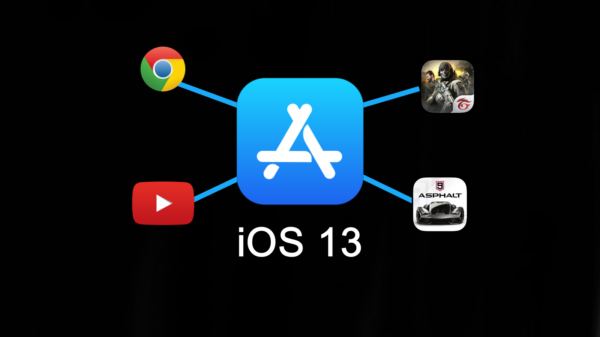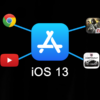คุณอาจจะเคยใช้โปรแกรมบางตัวมาช่วยแก้ไข หรือเพิ่มประสิทธิภาพการทำงานของคอมพิวเตอร์ของคุณ ถ้าย้อนไปในยุค 90 เราค้นพบโปรแกรมที่ชื่อว่า Norton Utilities ซึ่งช่วยเพิ่มประสิทธิภาพคอมพิวเตอร์ของเราได้มากในเวลานั้น หลังจากนั้นต่อมาก็มีโปรแกรมอื่นๆ อีกมากมายที่ผลิตออกมาสู่ตลาด และทางด้าน Microsoft เองก็ไม่มีทีท่าว่าจะเข้ามาร่วมวงในตลาดนี้
แต่ในขณะนี้ดูเหมือน่วา Microsoft จะตัดสินใจที่จะเข้าสู่ตลาดนี้ แถมให้บริการแบบฟรีเสียด้วย นั่นคือเจ้าตัว service ที่เรียกว่า OneCare นั่นเอง คุณสามารถไปดูรายละเอียดได้ที่ http://safety.live.com
OneCare เป็นบริการฟรีจากทาง Microsoft ที่คุณสามารถขอใช้บริการได้ถ้าคุณใช้ XP หรือ Vista ที่เป็นของแท้?ย้ำว่าของแท้เท่านั้น?ซึ่งการทำงานของ OneCare รวม ๆ แล้วคือการไปทำความสะอาดเครื่องของคุณ มันไม่ใช่แค่มองหา และลบพวก spyware และ virus เท่านั้น แต่มันจะทำการตรวจสอบ registry mis-configuration, error ต่าง ๆ, และปัญหาของระบบต่าง ๆ เช่น fragmentation เป็นต้น
OneCare ยังช่วยตรวจสอบระบบ firewall และ antivirus บนเครื่องของคุณด้วย หากคุณไม่แน่ใจกับประสิทธิภาพของ OneCare ก็ไม่ต้องกลัว เพราะโปรแกรมตัวนี้มีระบบ un-doable หรือยกเลิกสิ่งที่ทำไปแล้วได้ ไม่ว่าคุณจะให้มันทำอะไรสุดท้ายแล้วถ้าคุณไม่พอใช้ก็แค่ un-do มันก็เท่านั้น ซึ่งการ un-do นี้จะต้องทำผ่าน restore point ดังนั้นคุณต้องตรวจสอบให้แน่ใจว่าได้ทำ restore point ไว้ก่อนที่จะเริ่มใช้ OneCare
การใช้งาน OneCare นั้นคุณจะต้องใช้ผ่าน Internet Explorer เท่านั้น
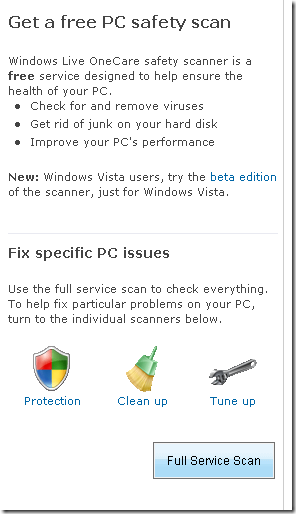
เมื่ออยู่ที่หน้าจอดังภาพข้างบนให้คุณคลิ๊กที่ปุ่ม Full Service Scan เพื่อเริ่มการทำงาน หรือคุณอาจอยากจะลอง version beta ซึ่งเป็น version ทดลองก็สามารถทำได้ เพียงคลิ๊กที่ link สีฟ้าที่เขียนว่า ?beta edition? เท่านั้น
เมื่อคลิ๊กปุ่ม Full Service Scan มันจะเริ่ม download ตัว tool ที่ใช้ในการ scan เครื่องของคุณทันที โดยจะมี pop-up window ขึ้นมาถามความสมัครใจในการ download

เมื่อทำการ download เสร็จเรียบร้อยแล้ว คุณจะพบกับหน้าจอดังรูปข้างล่างนี้
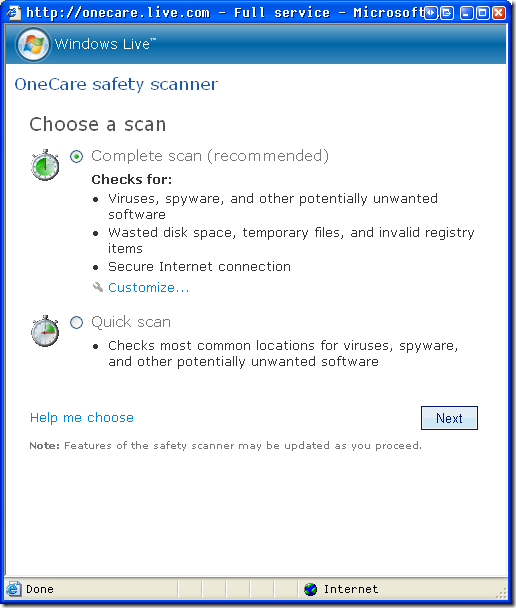
ให้คุณเลือกระหว่าง Complete Scan กับ Quick Scan
หากคุณเลือก Complete Scan – ระบบจะใช้เวลาในการทำงานนานกว่า แต่จะทำงานได้เต็มประสิทธิภาพ พร้อมทั้งแก้ไขสิ่งต่าง ๆ บนระบบของเครื่องคอมพิวเตอร์ของคุณ อย่างไรก็ตามก็จะทำการ Complate Scan ให้คุณแน่ใจก่อนว่า internet ของคุณนั้นมี security ที่ดี หากคุณมีข้อสงสัยประการใดก็สามารถคลิ๊กที่ link สีฟ้าในรูปที่เขียนว่า ?Help Me Choose?
หลังจากที่คุณเลือกรูปแบบในการ scan แล้วโปรแกรมจะทำการ download ตัว scanning tool เข้ามา
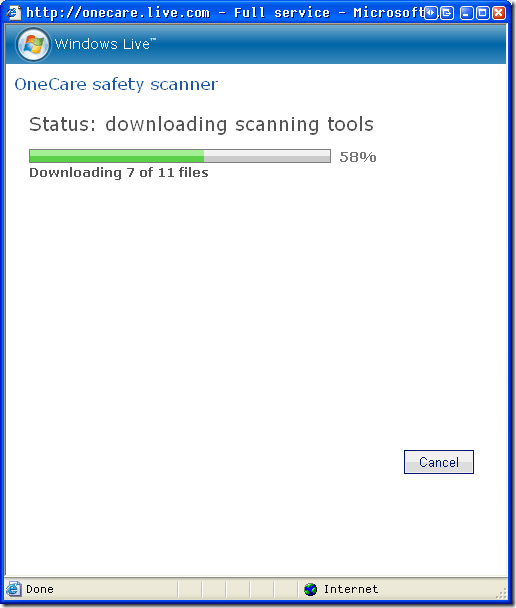
จากนั้นโปรแกรมจะเริ่มตั้งค่าเริ่มต้น(initializing) เพื่อทำการ scan เครื่องคอมพิวเตอร์ของคุณ
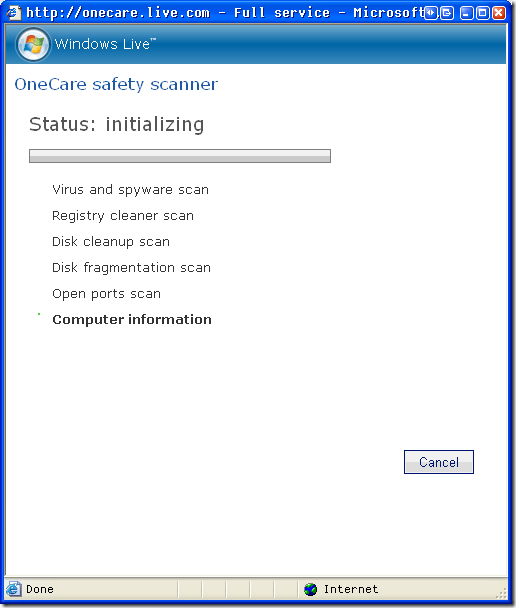
เมื่อโปรแกรมเริ่มทำการ scan เครื่องคอมพิวเตอร์ของคุณ คุณจะต้องให้เวลากับมันซักหน่อย เพราะการ scan เครื่องของคุณโดยละเอียดหรือ Complete Scan นั้นอาจจะต้องใช้เวลาตั้งแต่ 5 ชั่วโมงขึ้นไป อย่างไรก็ตามในบางครั้งก็อาจจะใช้แค่ 20 นาทีได้เหมือนกัน ทั้งนี้ทั้งนั้นมันขึ้นอยู่กับว่าระบบต่าง ๆ บนเครื่องคอมพิวเตอร์ของคุณมันรกรุงรังแค่ไหน
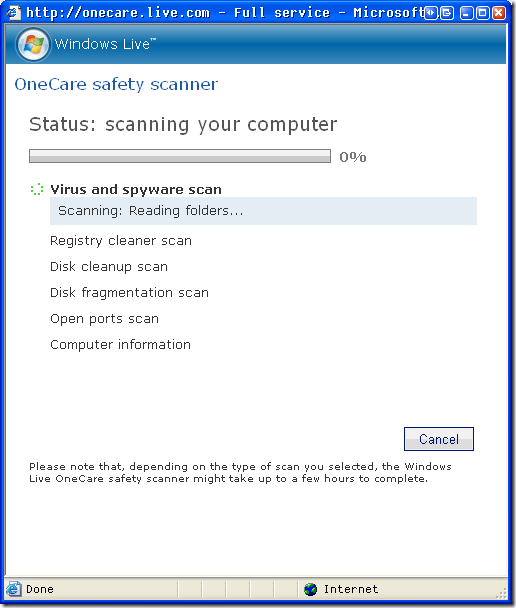
เมื่อ OneCare เสร็จสิ้นการทำงานโปรแกรมจะรายงานผลให้คุณทราบ ไม่ว่าจะเป็นข้อมูล virus ต่าง ๆ ที่พบ และข้อมูลการกำจัด virus เหล่านั้น
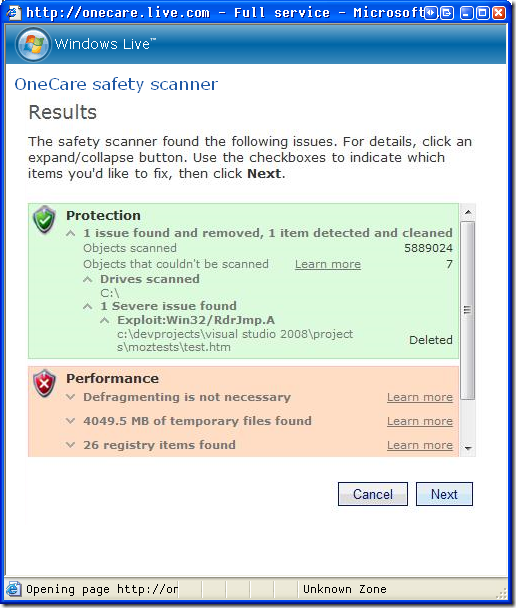
ลองไปใช้กันดูนะครับ สำหรับ OneCare ผมคิดว่ามันทำงานได้ดีเป็นที่น่าพอใจมาก
แหล่งข้อมูล 2beshop.com
By : Vampire101